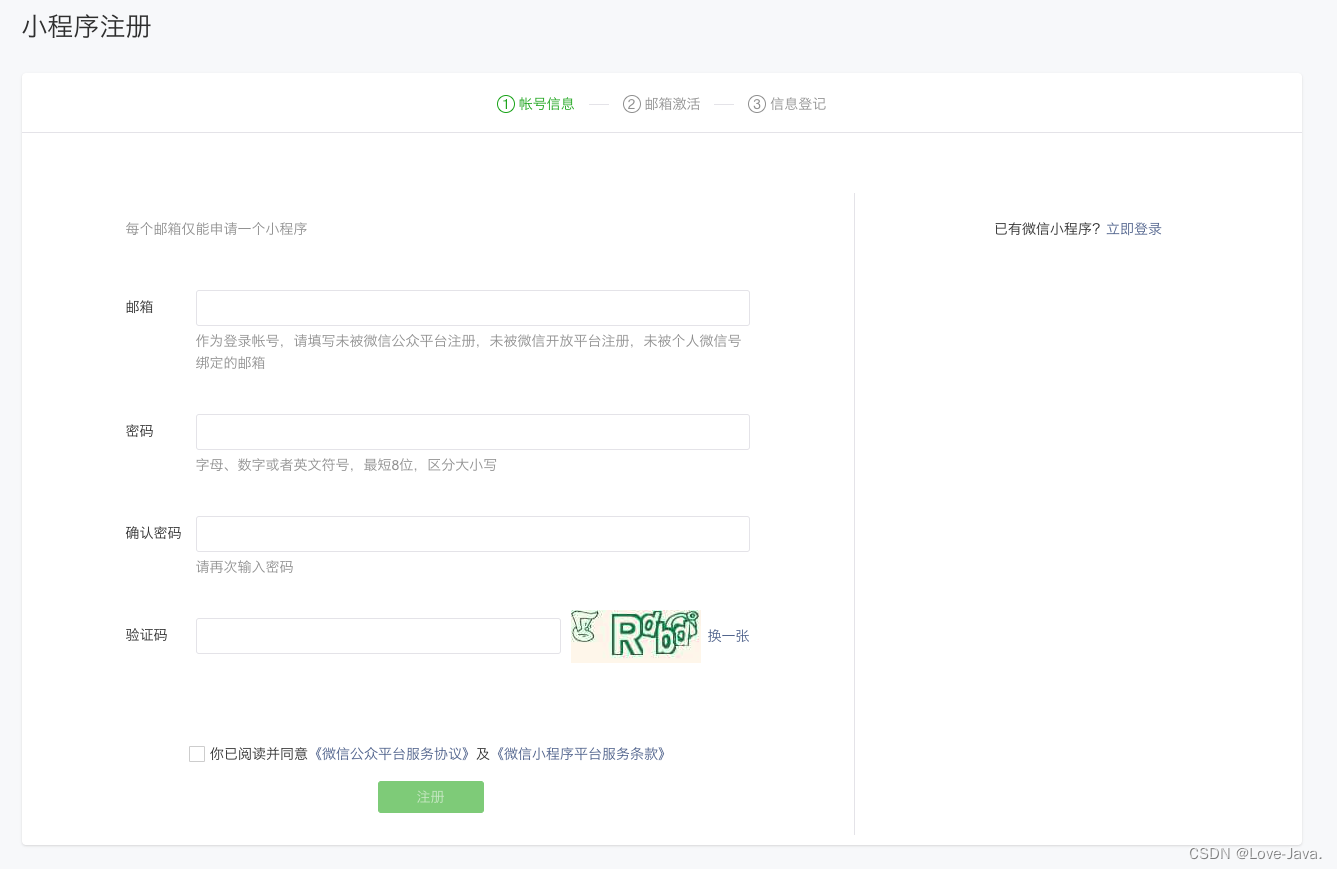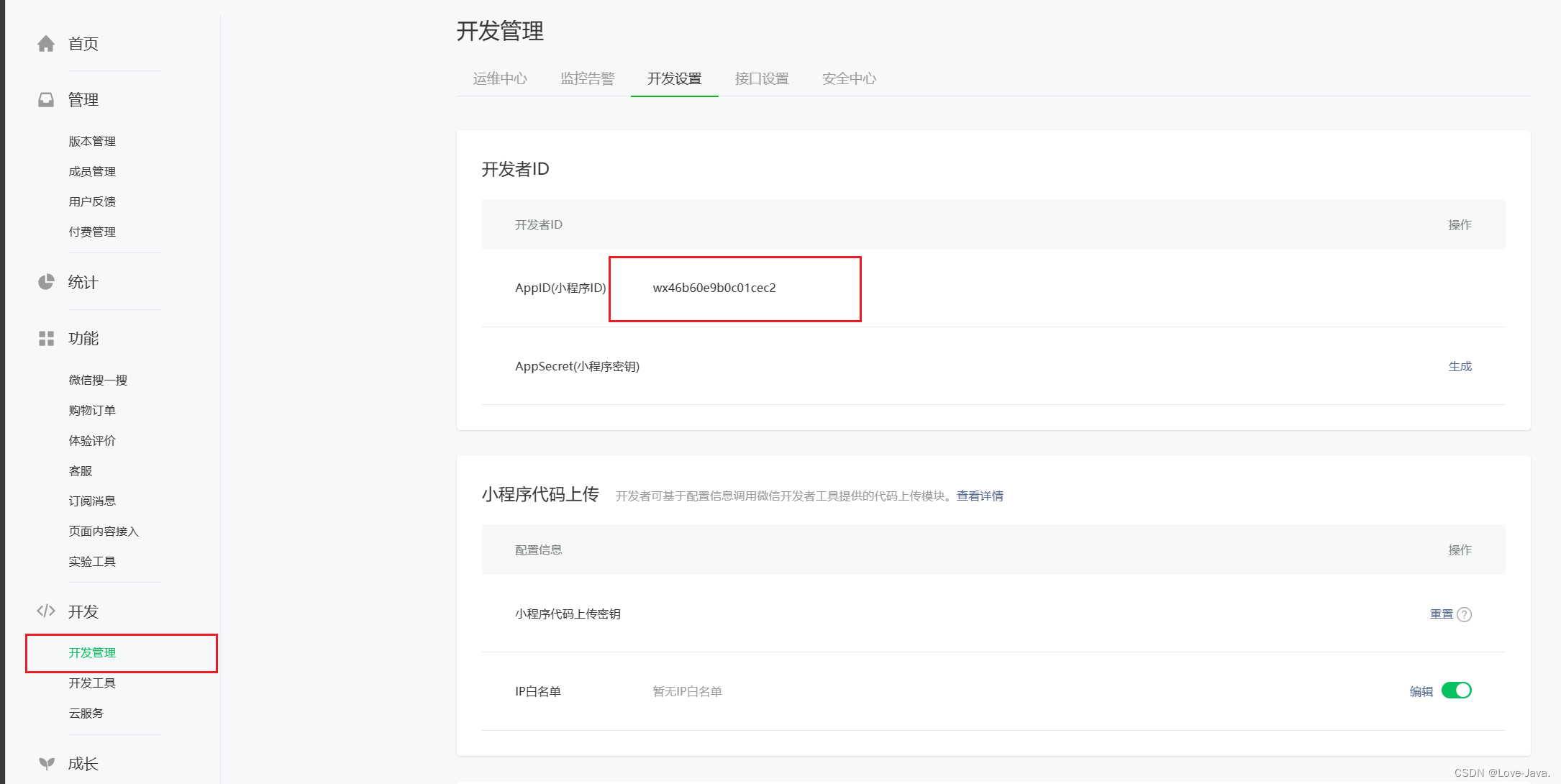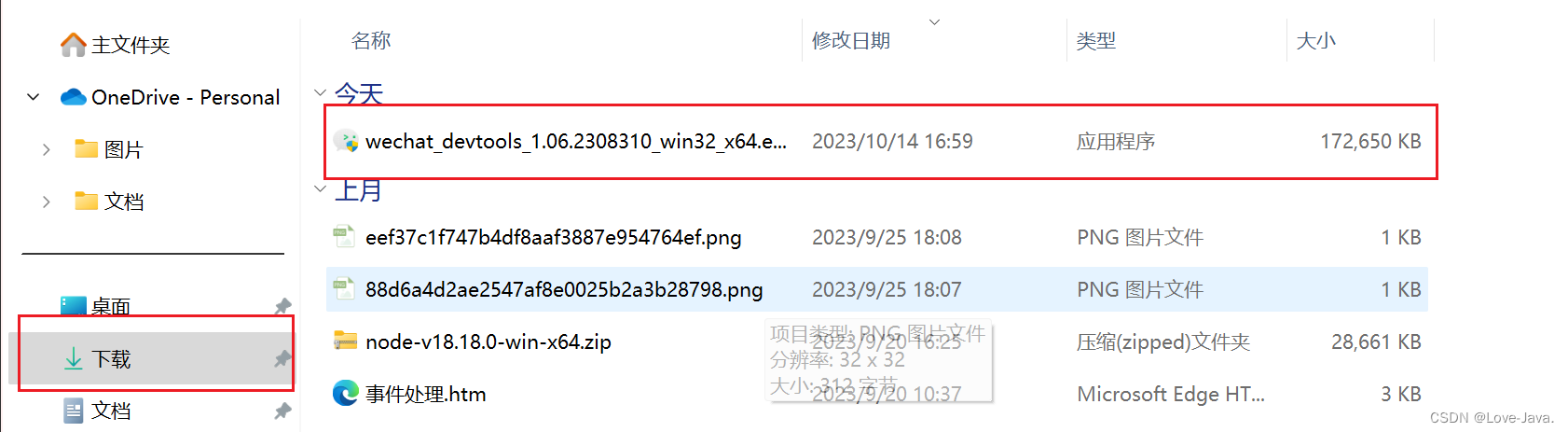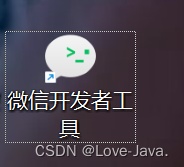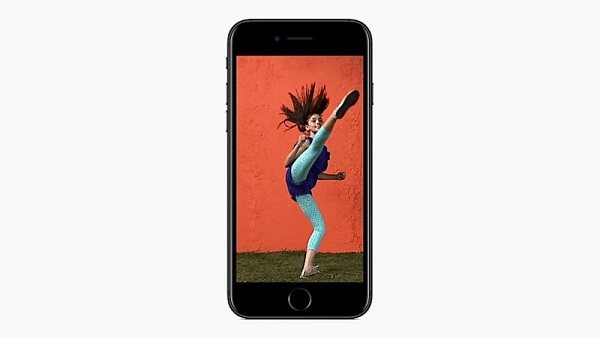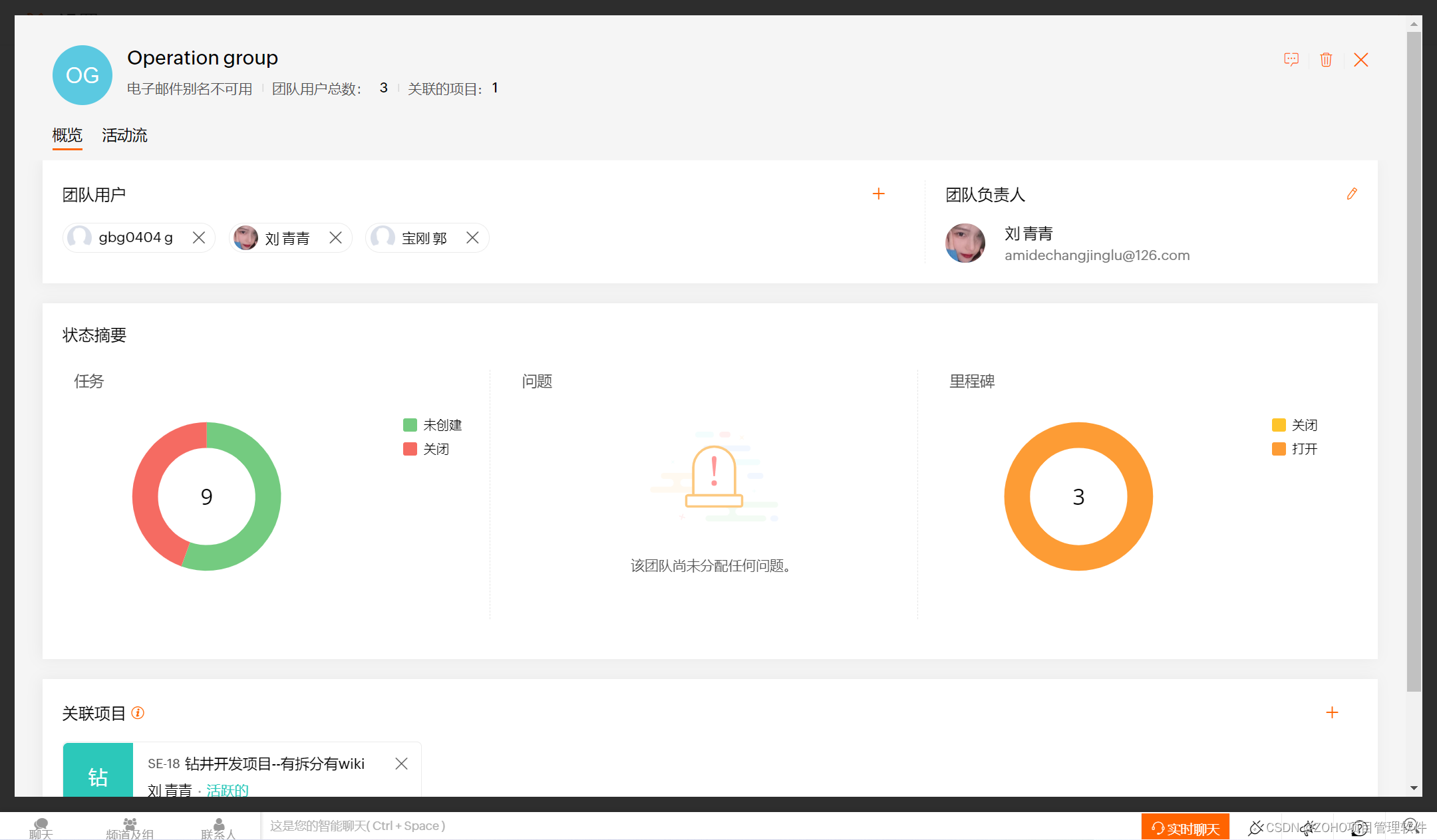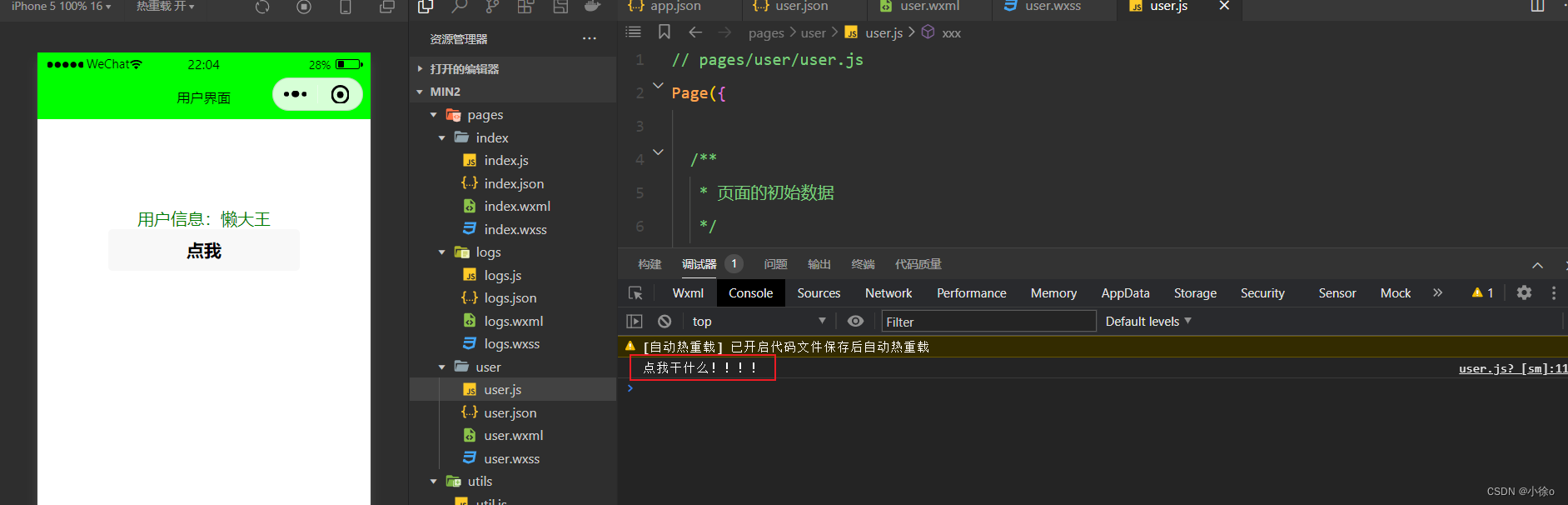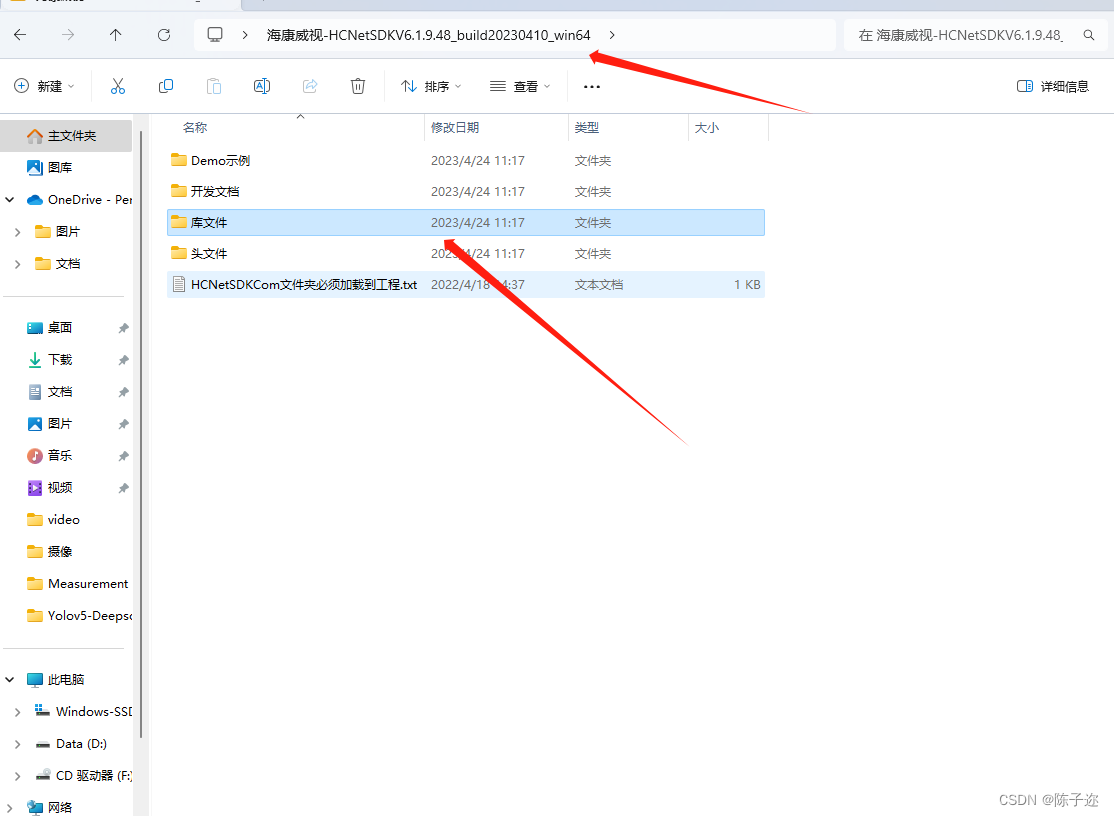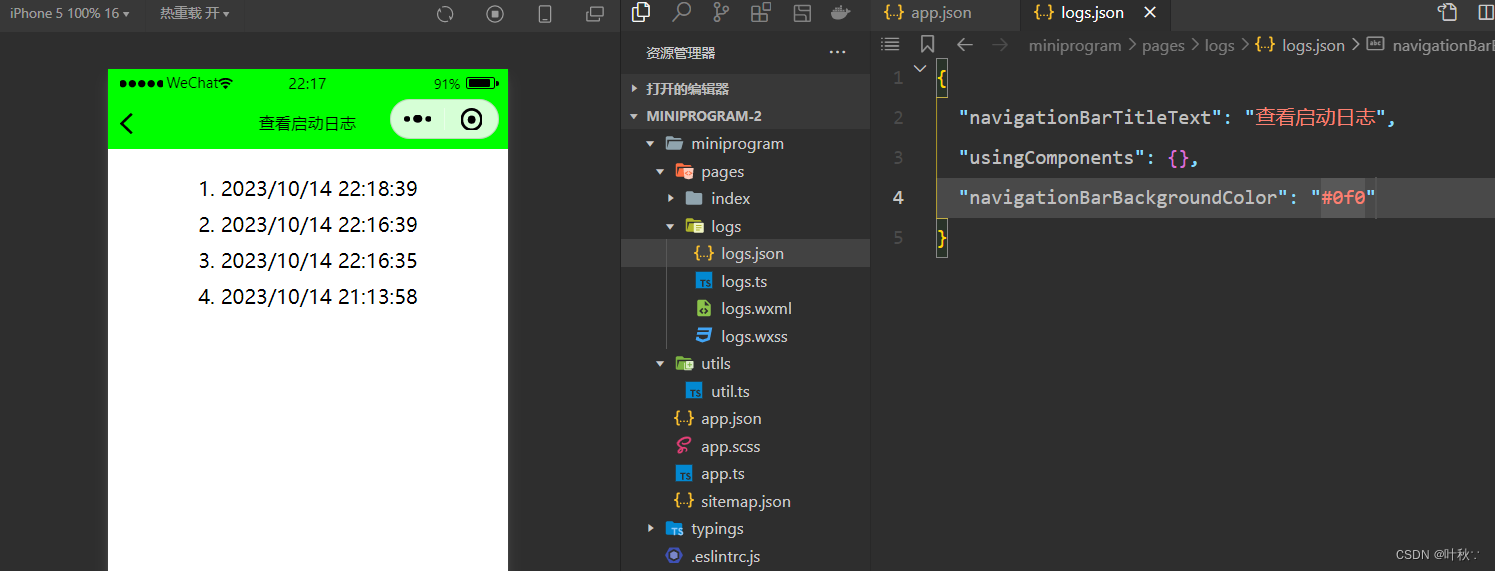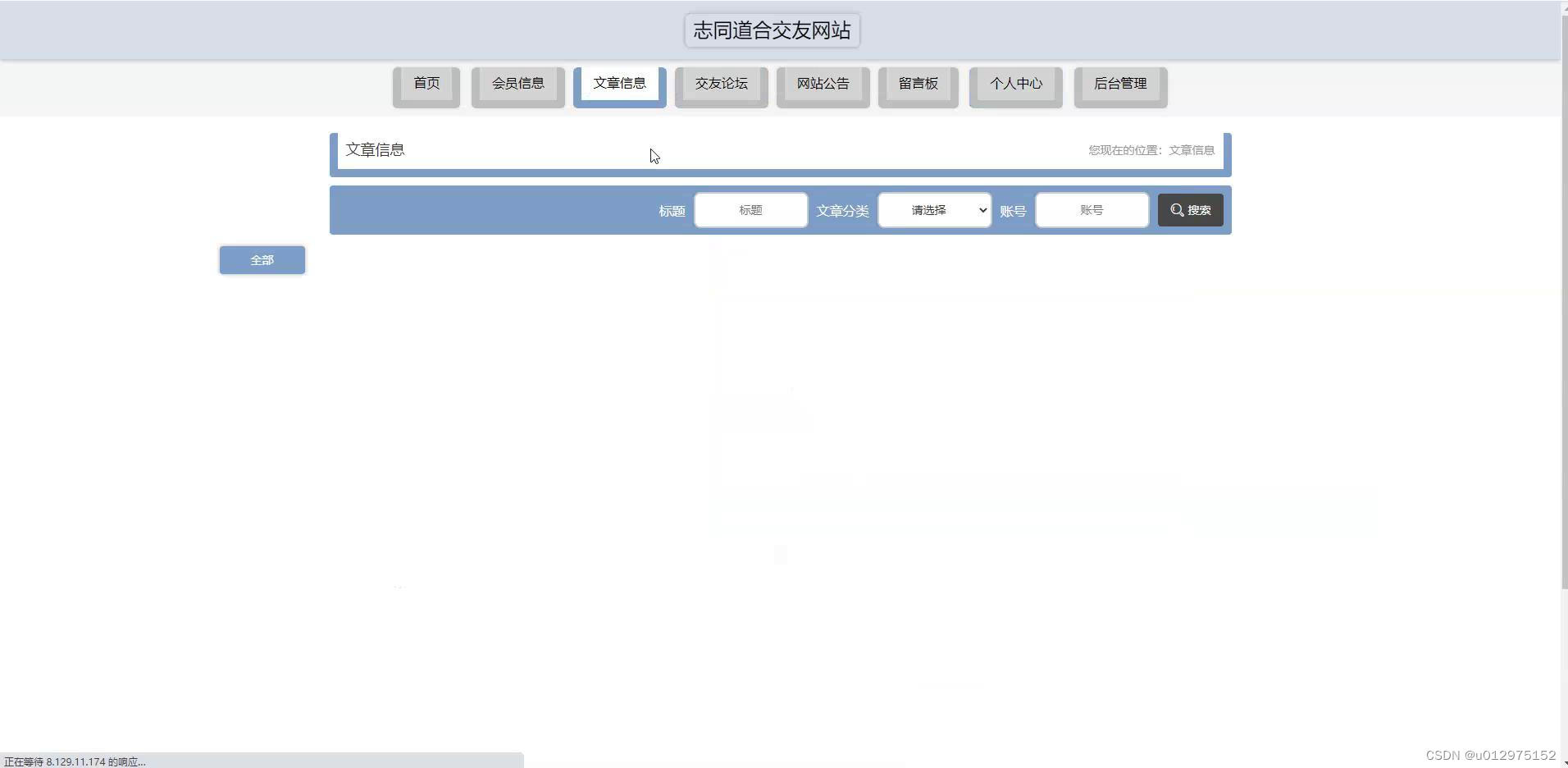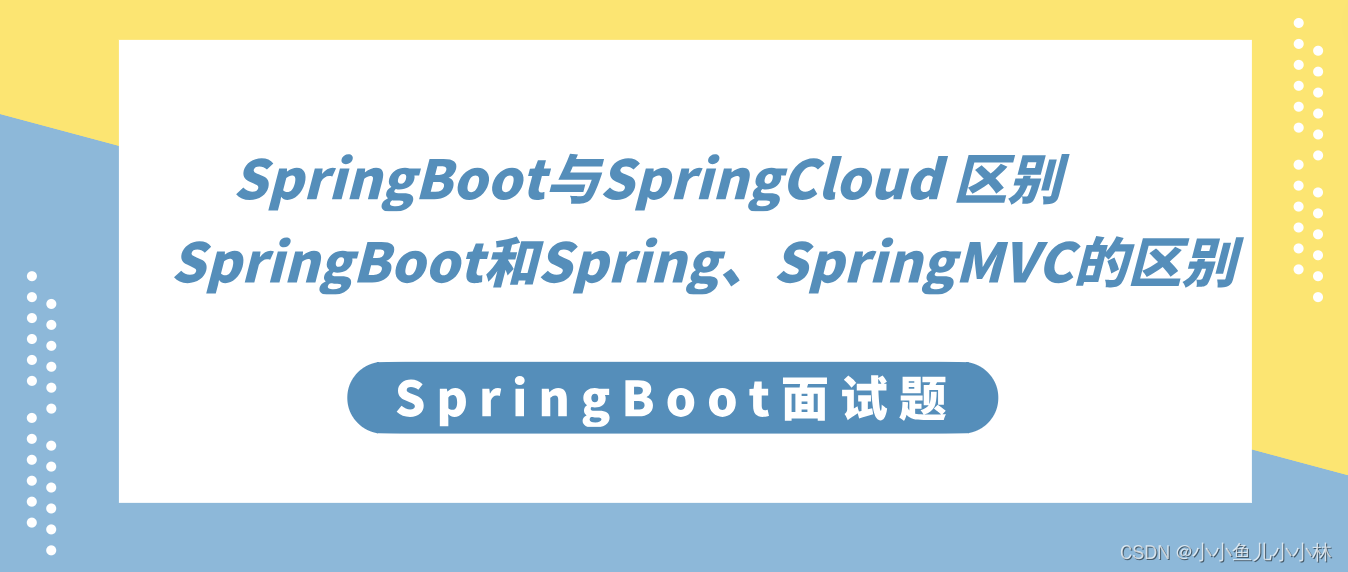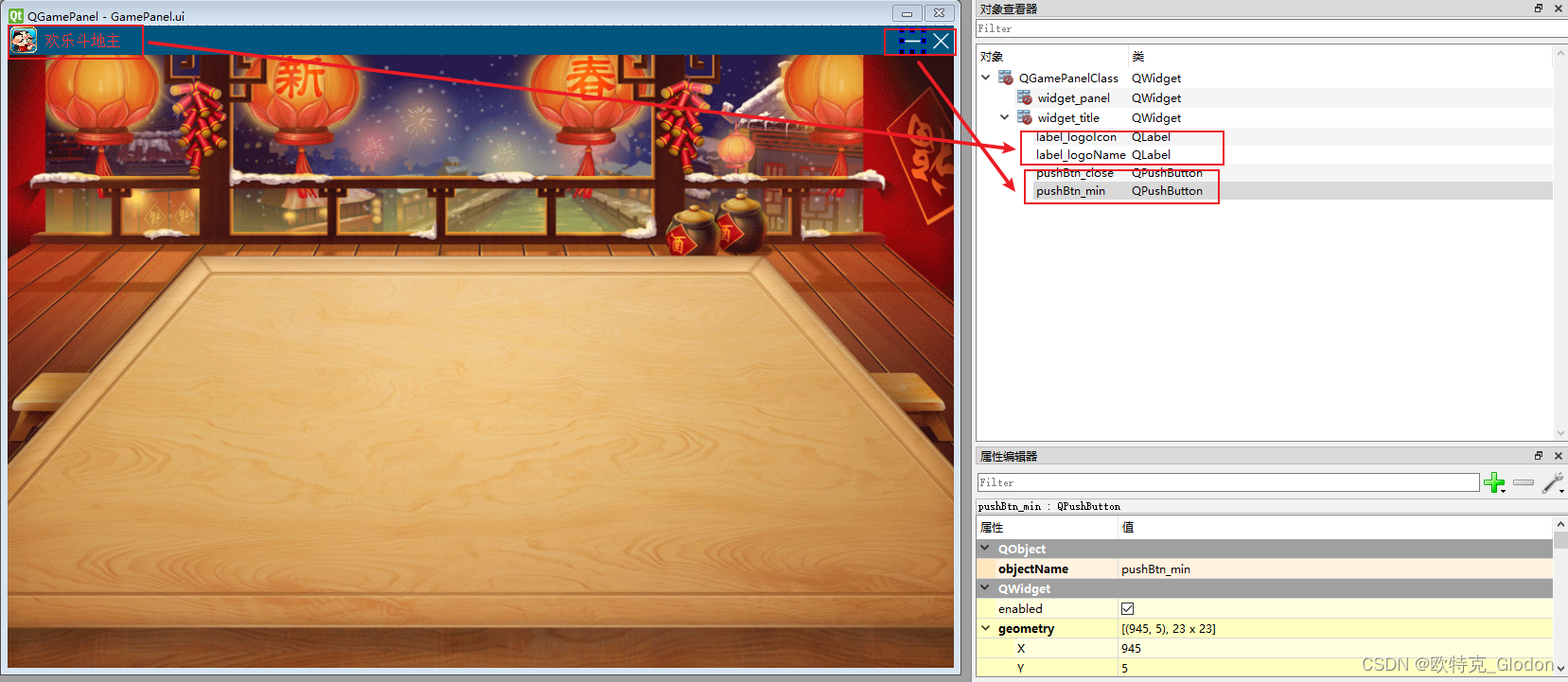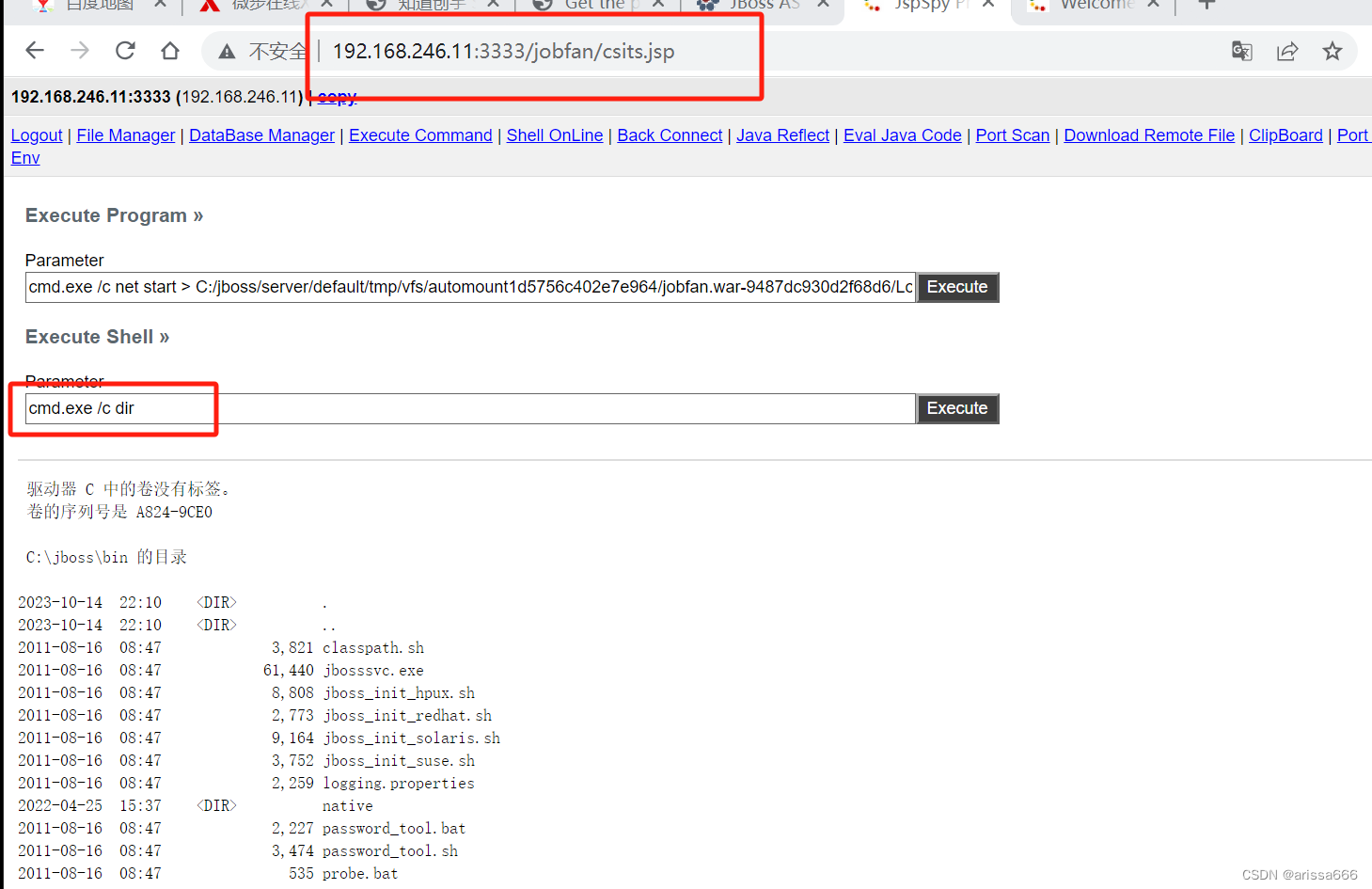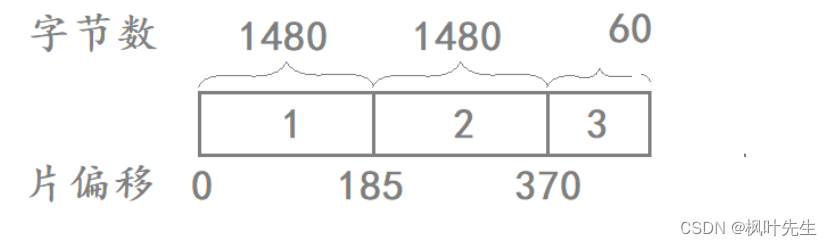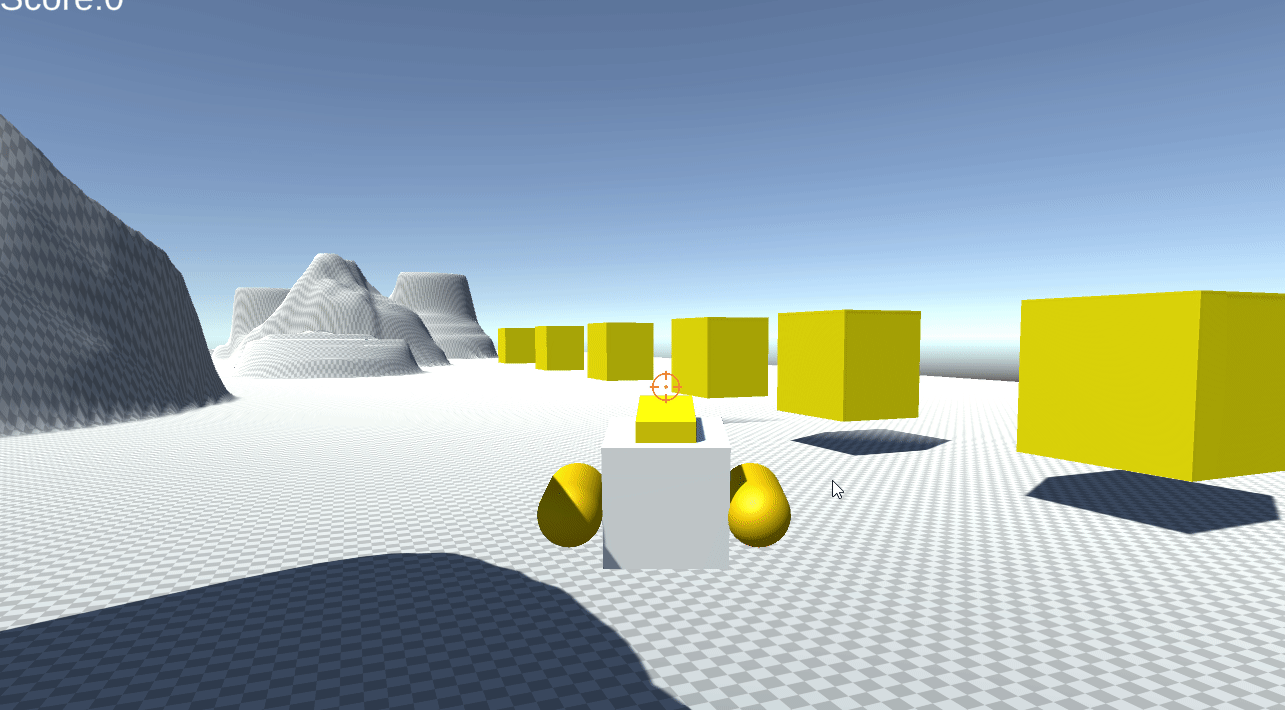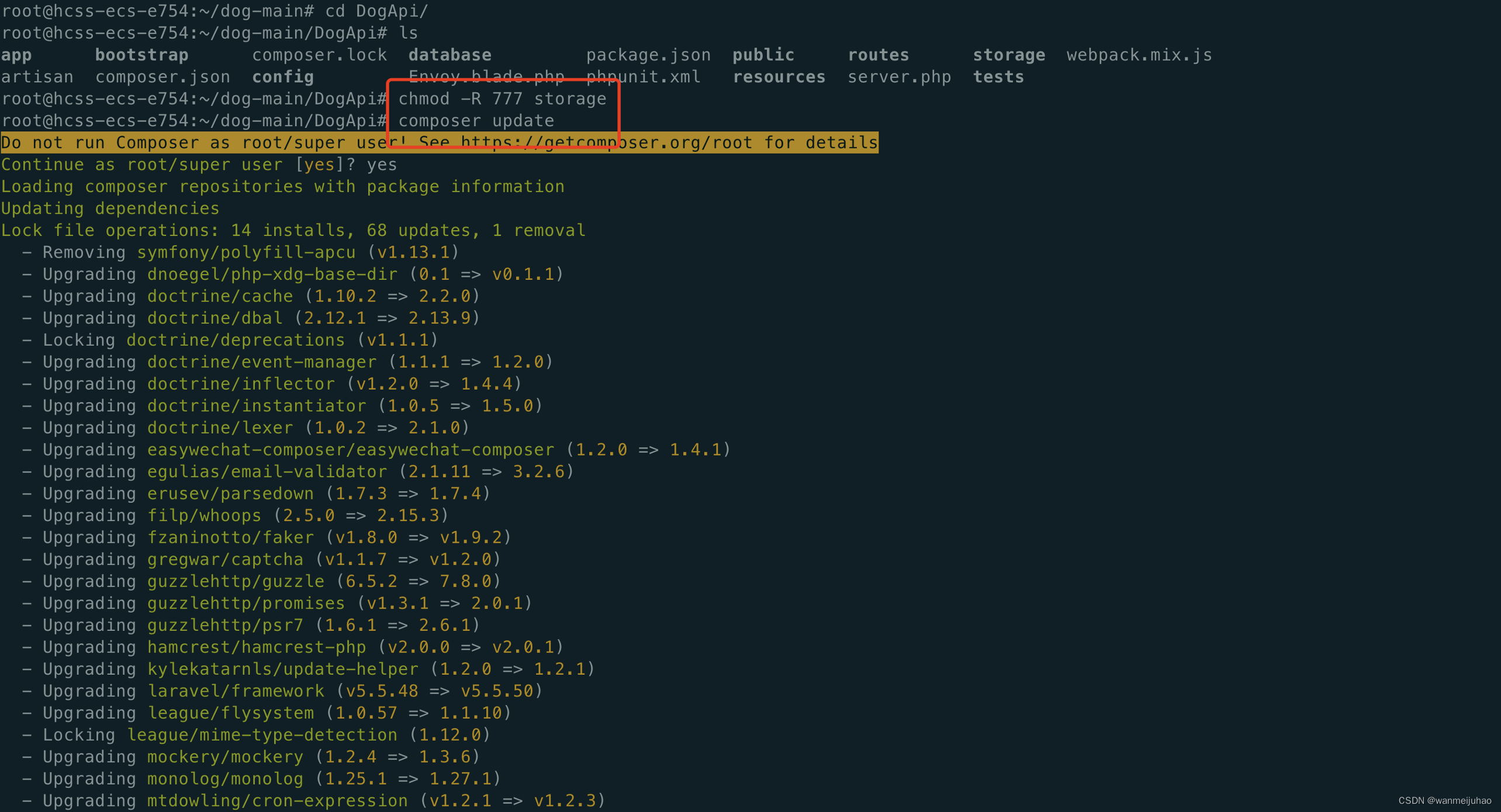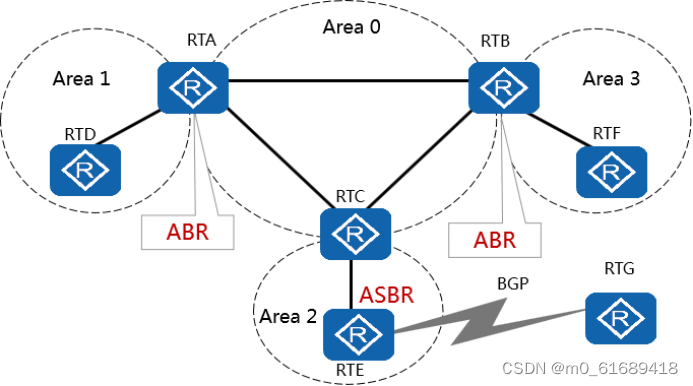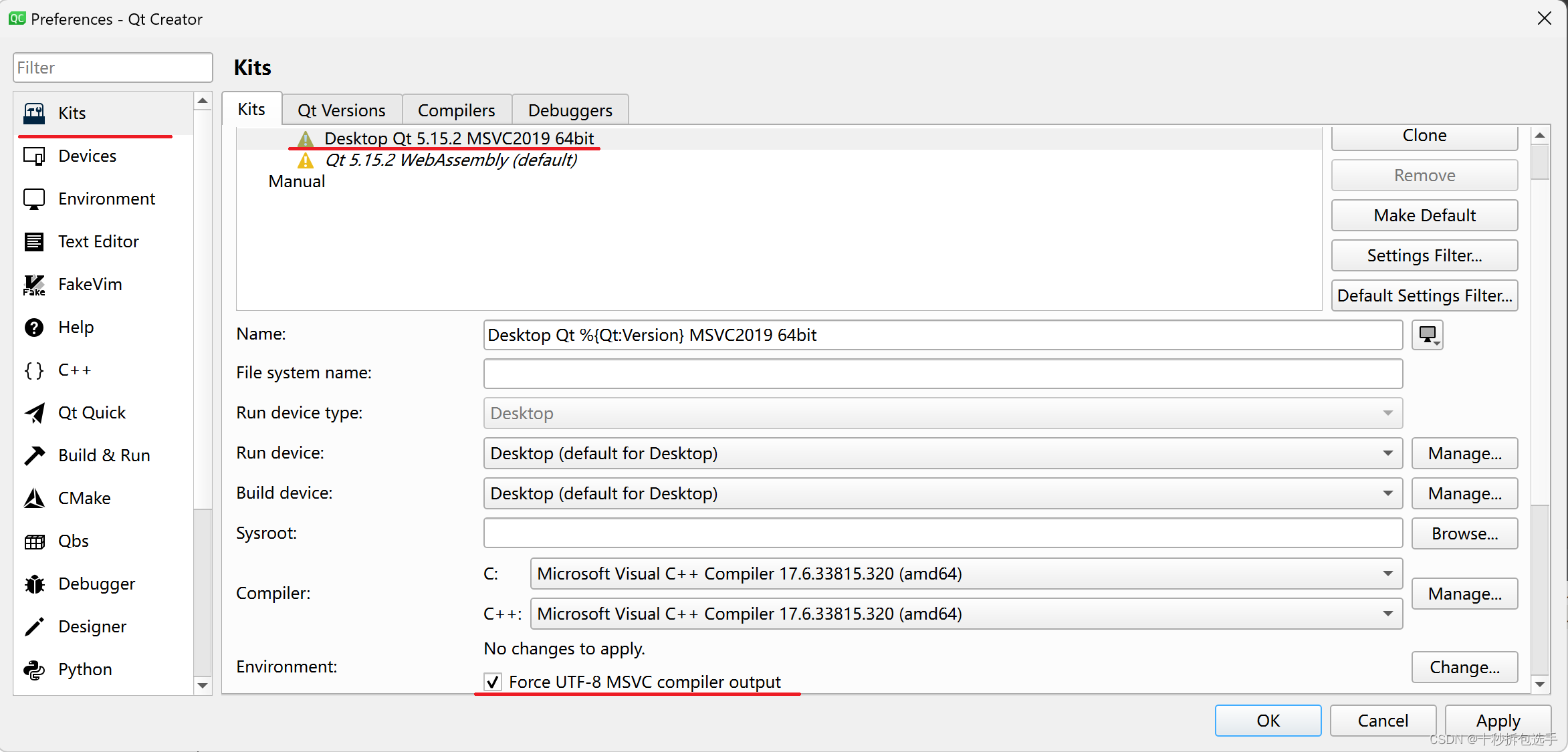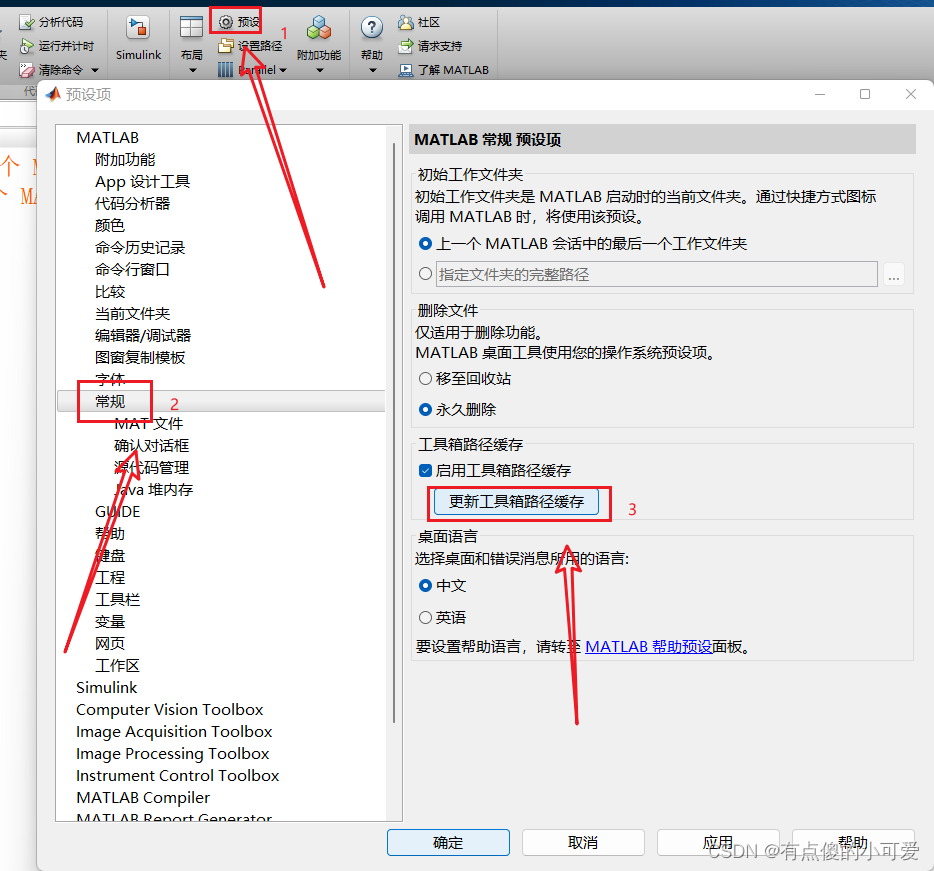一,小程序入门
1.1 什么是小程序?
2017年度百度百科十大热词之一
微信小程序(wei xin xiao cheng xu),简称小程序,英文名Mini Program,是一种不需要下载安装即可使用的应用( 张小龙对其的定义是无需安装,用完即走,实际上是需要安装的,只不过小程序的体积特别小, 下载速度很快,用户感觉不到下载的过程 )
限制:同一个分包中的页面享有共同的预下载大小限额 2M,限额会在工具中打包时校验
2017年1月9日0点,万众瞩目的微信第一批小程序正式低调上线
1.2 小程序可以干什么?
同App进行互补,提供同app类似的功能,比app操作更加简洁的轻应用
通过扫一扫或者在微信搜索即可下载
用户使用频率不高,但又不得不用的功能软件,目前看来小程序是首选
连接线上线下
开发门槛低, 成本低
二,安装小程序
2.1 申请帐号
官网下载微信小程序====》》微信公众平台
进入小程序注册页 根据指引填写信息和提交相应的资料,就可以拥有自己的小程序帐号
注意:在注册微信小程序的时候,该微信要绑定银行卡....会有提示的
在这个小程序管理平台,你可以管理你的小程序的权限,查看数据报表,发布小程序等操作。
登录 小程序后台 ,我们可以在菜单 “开发”-“开发管理” 看到小程序的 AppID 了 。
小程序的 AppID 相当于小程序平台的一个身份证,后续你会在很多地方要用到 AppID (注意这里要区别于服务号或订阅号的 AppID)
有了小程序帐号之后,我们需要一个工具来开发小程序
2.1 安装开发工具
前往 开发者工具下载页面 ,根据自己的操作系统下载对应的安装包进行安装,有关开发者工具更详细的介绍可以查看 《开发者工具介绍》
根据自己的需求下载相对应的版本,下载完毕之后,在下载目录下双击启动
启动之后并是安装,在安装期间自定义一个非中文文件夹,将小程序安装到此文件夹中
安装完毕之后,桌面会出现一个小图标(看下图)
双击打开,左上角会出现一个二维码,用刚刚注册的微信小程序的账户扫描登陆,要不然后续会出现问题
三、创建第一个微信小程序
扫描登陆进来以后,点击左边的大加号即可创建小程序项目
选择该小程序项目的存储路径,将注册的小程序ApplD复制过来粘贴即可。后面的选择根据自己的需求来即可
这里微信小程序开发之所以成本低,还有一个原因是它把模板都给我们提供了,我们只需要提供数据即可完成一个零基础的手机端电商项目
至此,我们的第一个微信小程序就做好了!!
四、微信小程序目录结构
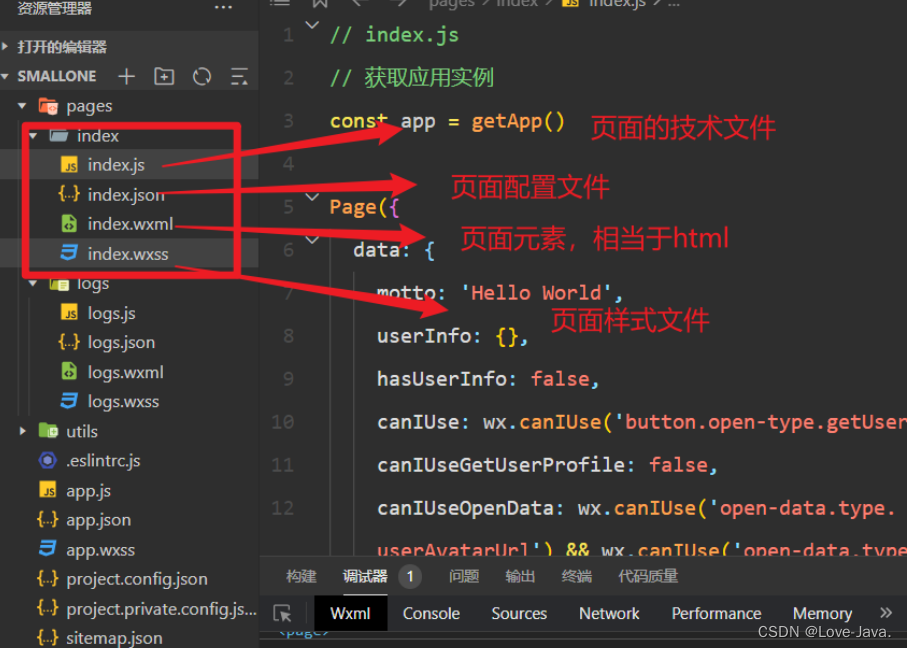
pages目录:这个目录下放的其实就是一个个的微信端的页面了其中的index文件夹、logs文件夹其实都是单独的页面
再以index文件夹举例说——下属4个不同后缀文件:
(1)js:就是页面内的js文件,页面中的变量、监听事件全都在这里;
(2)json:页面的配置文件,其实就类似后端的配置文件,就看成 properties或者xml就好
(3)wxml:页面的结构文件,查看可以发现就是各种标签组成的结构块;
(4)wxss:页面的样式文件,看着里面都是选择器
2、utils目录:这里面存的都是一些公用的js,就当作web后端项目的工具类就好啦,提供公共方法减少冗余和维护难度的;
3、app.js文件:整个微信小程序相关的全局js,这里有监听整个小程序的生命周期函数和全局变量;
4、app.json文件:是对整个小程序的静态全局配置,我们可以在这个文件中配置小程序是由哪些页面组成(路由),配置小程序的窗口背景色、配置导航条样式,配置默认标题,可以配置整个项目的样式,超时时间,加载的插件等等;(注意该文件不可添加任何注释);
5、app.wxss文件:整个小程序的样式文件,我个人认为这个文件就是设置整个项目的css文件。针对每个页面的css文件的内容不同,加载到对应页面的css样式时,当前页面的wxss文件会覆盖app.wxss文件(估计跟普通的css样式的覆盖规则类似)。
6、project.config.json文件: 这个其实是每个开发者工具生成的项目都有的,但和项目内容实际没有特别大关联,主要是记录相关工具的配置的,在工具上做的任何配置都会写入到这个文件,当重新安装工具或者换电脑工作时,只要载入同一个项目的代码包,开发者工具就自动会帮你恢复到当时你开发项目时的个性化配置,其中会包括编辑器的颜色、代码上传时自动压缩等等一系列选项。
7、sitemap.json文件: 这个可以配置是否允许被微信索引,具体看微信官方文档-sitemap 配置